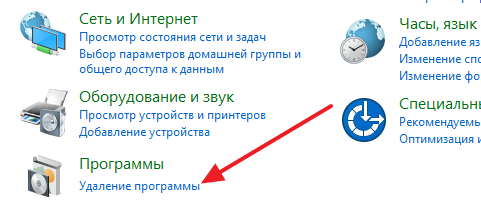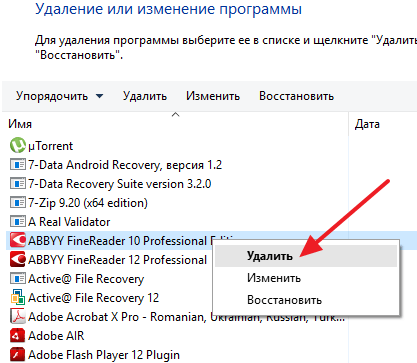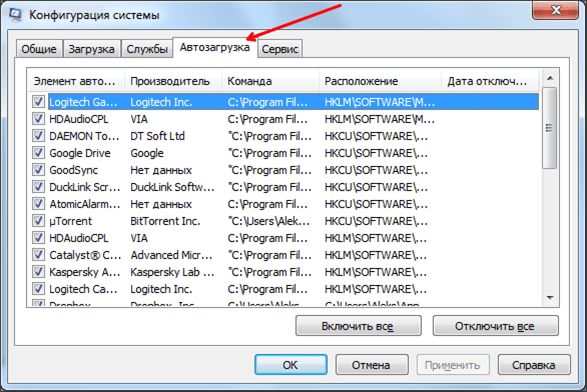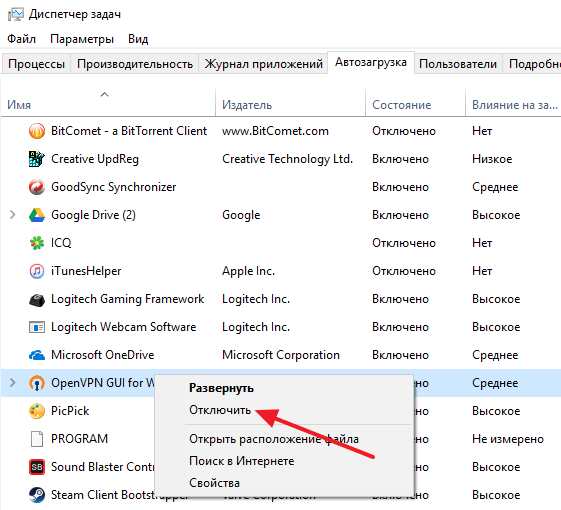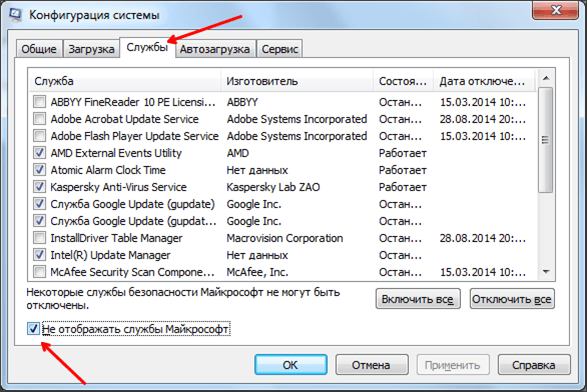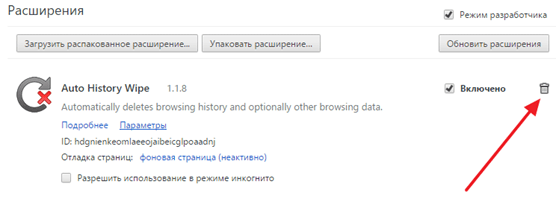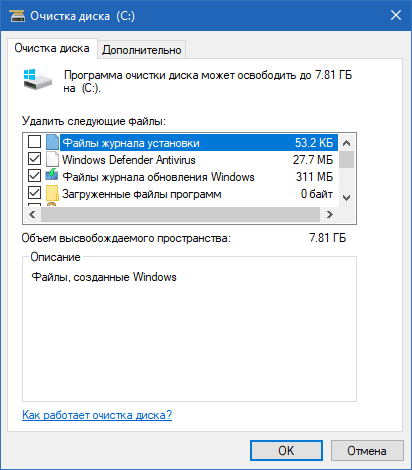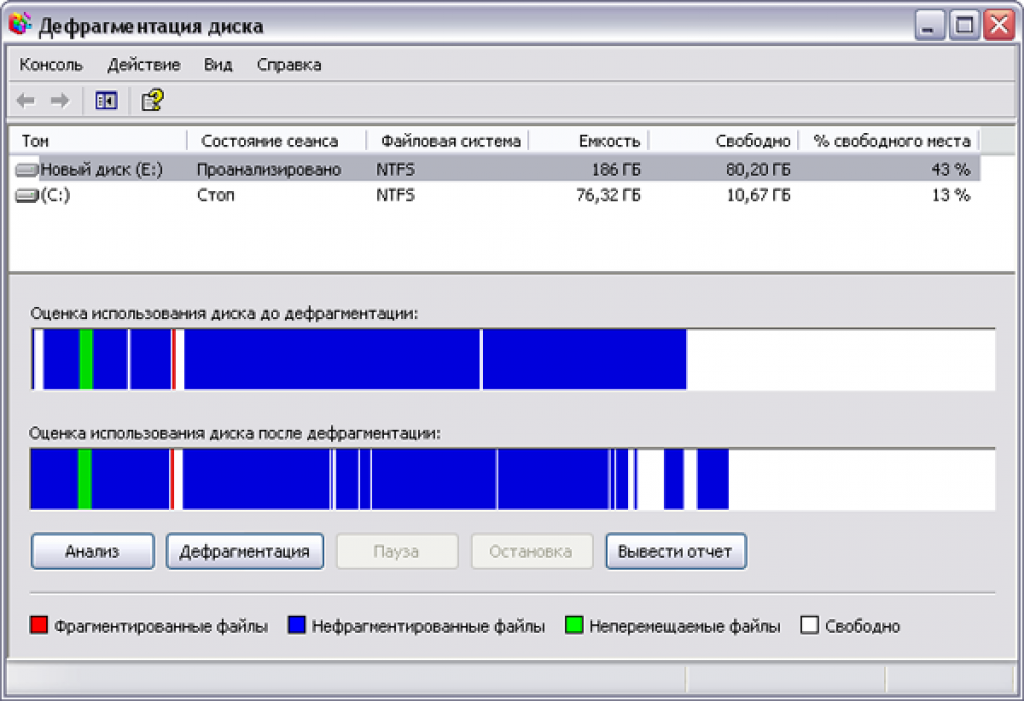как почистить компьютер чтобы не тормозил windows 7 вручную
Как почистить компьютер чтобы не тормозил
Обычно, после установки операционной системы компьютер работает очень быстро, но со временем он заметно замедляется и если ничего не предпринимать, то он может начать тормозить или подвисать. В этой статье мы расскажем о том, как почистить компьютер чтобы он не тормозил и работал почти также быстро как после установки. Статья будет актуальной для Windows XP, Windows 7 и Windows 10.
Почистите системный диск
Если ваш компьютер тормозит, и вы хотите решить эту проблему, то стоит начать с освобождения места на системном диске. Может показаться, что количество свободного места на системном диске не должно никак влиять на скорость работы компьютера, но на практике такое влияние есть и оно достаточно значительное.
Дело в том, что программам нужно место на системном диске для того чтобы сохранять свои настройки и промежуточные результаты работы (временные файлы). И если на системном диске мало места, то программы могут заметно тормозить или вообще зависать. Для нормальной работы всех программ нужно следить, чтобы на системном диске было хотя-бы несколько гигабайт места (больше – лучше).
Самый простой способ почистить системный диск, это воспользоваться утилитой «Очистка диска». Для этого нужно открыть окно «Мой компьютер», кликнуть правой кнопкой мышки по системному диску, выбрать «Свойства» и в открывшемся окне нажать на кнопку «Очистка диска».
После этого система проанализирует файлы на системном диске и покажет вам что можно без опасений удалять. Установите отметки напротив тех файлов, которые вы согласны удалить, и нажмите на кнопку «Ок».
Также вы можете почистить системный диск удалив программы, которыми вы не пользуетесь. Для этого нужно зайти в «Панель управления» и открыть там раздел «Удаление программ».
После этого нужно кликнуть правой кнопкой мышки по программе, которую вы хотите удалить, и в появившемся меню выбрать вариант «Удалить».
Если удаление программ также не позволяет освободить достаточно места на системном диске, то можно попробовать перенести часть файлов пользователя с системного диска на какой-то другой диск. Обычно, больше всего пользовательских файлов находится в следующих папках:
Более подробно об освобождении места на системном диск можно почитать в статье «Как почистить компьютер от ненужных файлов».
Выполните дефрагментацию системного диска
Если у вас обычный жесткий диск (не SSD), то после освобождения места на системном диске, можно выполнить его дефрагментацию. Это оптимизирует размещение файлов на диске и повысит скорость работы компьютера.
Для выполнения дефрагментации можно использовать встроенную утилиту либо сторонние программы. Для примера покажем, как это делается в бесплатной программе Auslogics Disk Defrag Free.
Запускаем программу Auslogics Disk Defrag Free, отмечаем системный диск и нажимаем на кнопку «Дефрагментация». После этого программа проанализирует выбранный диск и начнет дефрагментацию, если она действительно нужна. После запуска дефрагментации нужно просто дождаться окончания этого процесса.
Почистите автозагрузку
После освобождения места на системном диске и дефрагментации стоит проверить автозагрузку. Если в автозагрузке находится слишком много программ, то компьютер может очень заметно тормозить. Поэтому если вы хотите почистить компьютер так чтобы он не тормозил, то без проверки автозагрузки вам не обойтись.
Если вы пользуетесь операционной системой Windows XP или Windows 7, то вы можете почистить автозагрузку при помощи утилиты MSCONFIG. Для этого откройте меню «Выполнить» с помощью комбинации клавиш Windows + R, введите команду «MSCONFIG» и нажмите на кнопку «Ок».
В открывшемся окне перейдите на вкладку «Автозагрузка». Здесь вы увидите список программ, которые находятся в автозагрузке и запускаются автоматически при старте операционной системы. Изучите список программ и определите программы, которые вам не нужны. Для того чтобы удалить эти программы из автозагрузки просто снимите отметки и сохраните настройки с помощью кнопки «Ок».
В операционной системе Windows 10 для управления автозагрузкой нужно открыть «Диспетчер задач» и перейти на вкладку «Автозагрузка». Для того чтобы отключить автозагрузку программы здесь нужно кликнуть по ней правой кнопкой мышки и выбрать вариант «Отключить».
Также программы могут запускаться автоматически при помощи служб. Для того чтобы отключить не нужные программы в службах выполните команду MSCONFIG и перейдите на вкладку «Службы». Здесь все одинаково, как в Windows 7, так и в Windows 10. Сначала нужно установить отметку напротив функции «Не отображать службы Майкрософт». После этого в списке служб будут отображаться только службы от сторонних программ. Вы можете отключить любую службу, установленную сторонней программой, на работу операционной системы это не повлияет.
Для отключения не нужных служб снимите отметки напротив них и сохраните настройки нажатием на кнопку «Ок».
Почистите расширения в браузере
Еще одно место, где может быть большое количество не нужных программ это список расширений в браузере. Каждое расширение браузера создает дополнительную нагрузку и учитывая, что у большинства пользователей браузер запущен постоянно, это может приводить к тому, что компьютер начнет заметно тормозить.
Для того чтобы решить эту проблему зайдите в ваш браузер и перейдите на страницу со списком расширений. Если вы пользуетесь Google Chrome, то для этого нужно открыть меню браузера, выбрать «Дополнительные инструменты» и перейти в «Расширения». В других браузерах список расширений может открываться как-то по-другому.
Изучите список установленных расширений и удалите те, которыми не пользуетесь. В браузере Google Chrome для удаления расширения нужно просто нажать на иконку мусорной корзины.
Как почистить Windows 7 — реестр, мусорные файлы и зависания. Все способы и программы
Читайте, что значит чистка Windows 7. Когда ее стоит делать. Все способы очистки реестра, мусорных файлов. Полезные программы и простые инструкции.
Даже самым профессиональным пользователям время от времени приходится чистить операционную систем от мусора. Если на вашем компьютере установлена Windows 7, необходимо постоянно контролировать ёё состояние. Майкрософт больше не выпускает регулярные обновления для этой версии (доступны только базовые пакеты безопасности), поэтому исправлять работу семёрки придется самостоятельно.
Рассмотрим, как можно быстро и без вреда для системы выполнить чистку Windows 7 и значительно ускорить выполнение задач.
Почему компьютер зависает?
Зависания системы всегда являются результатом действий пользователя. Исключением являются те случаи, когда компьютер «не тянет» установленную ОС: доступные аппаратные компоненты не могут обеспечить нормальное выполнение программного кода.
Если сразу после установки Виндовс 7 все работало нормально и очень быстро, но со временем начались частые зависания, программы стали отключаться, а сама система очень медленно запускается, все это говорит о том, что пришло время выполнить чистку ненужных данных и процессов.
Зависания появляются в таких случаях:
Как наладить работу системы
Вернуть ОС нормальную работоспособность поможет комплексная чистка компьютера с Windows 7. Избавиться от ненужных данных и процессов можно двумя способами:
Сначала рекомендуем выполнить простейшие действия по очистке диска. Как правило, этого достаточно для возврата системы к нормальному состоянию. Если же вы и дальше сталкиваетесь с медленной работой, попробуйте установить сторонние утилиты. Они помогут не только освободить дисковое пространство, но и очистят реестр, проанализируют работу всех модулей системы и исправят ошибки.
Использование встроенной утилиты «Очистка диска»
Первый и самый простой способ чистки компьютера от мусора на Windows 7 – это работа со стандартной службой удаления файлов жесткого диска. Она автоматически определяет и удаляет временные файлы, различные отчеты об ошибках, эскизы, содержимое Корзины, и прочий хлам системы.
Для начала работы со службой «Очистка диска» следуйте инструкции:
Как почистить компьютер, чтобы не тормозил: Все способы [2022]
Причины торможения компьютера
Наверняка каждый сталкивался с торможением и зависанием компьютера. Причины на это могут быть совершенно различные, и в этой статье мы рассмотрим наиболее часто встречающиеся из них:
Как влияет пыль на компьютер и как ее почистить
При работе на предельных температурах компьютер постоянно нуждается в охлаждении. За этот процесс отвечают встроенные вентиляторы (кулеры). При попадании в компьютер пыли, эффективность их действия уменьшается, поэтому его необходимо периодически чистить.
Стационарный компьютер
Давайте рассмотрим, как можно почистить ПК от пыли:
Если на используемой в ПК видеокарте тоже имеется кулер, то его также будет необходимо отделить и прочистить щёткой.
Ноутбук
Процесс очистки от пыли ноутбука не сильно отличается от этой процедуры по отношению к стационару. Однако вместо раскрутки системного блока, придётся снять заднюю крышку ноутбука, которая крепится на мелких винтах. Далее процесс снятия кулера и его очистки идентичен протекающему на ПК.
Удаление лишних программ
Неопытные пользователи ПК часто сталкиваются с проблемой установленных, но совершенно не нужных программ. Чтобы комп не тормозил, его можно почистить следующим образом:
Лишние программы могут довольно сильно загружать компьютер, что негативно сказывается на его быстродействии.
Чистка автозагрузки
Ещё одна возможная причина «тормозов» компьютера – наличие лишних программ в автозагрузке. Из этого факта вытекает следующий вопрос: как почистить загрузки в компьютере?
Делается это следующим образом:
После этого при старте системы будут автозагружаться только необходимые программы (такие как uTorrent или Free Download Manager).
Отключаем лишние визуальные эффекты
Некоторые компьютеры, имеющие малое количество оперативной памяти и слабую видеокарту, могут тормозить от визуальных эффектов Windows. Отключить их весьма просто:
После этого визуальные эффекты перестанут перегружать память компьютера, и он начнёт работать быстрее.
Недостаточно свободного места на диске и его оптимизация
Компьютер может начать тормозить при недостаточном количестве свободного места на основном разделе жёсткого диска (обычно – диск С:\). Эта проблема решается очисткой данного раздела. Для очистки понадобится:
Это освободит пространство на основном жёстком диске, что может стать избавлением от «тормозов» компьютера.
Отключаем ненужные службы
Ещё одним способом того, как правильно почистить компьютер, чтобы он не тормозил, является отключение ненужных служб. Для этого необходимо:
Удаления вирусов и вредоносных программ с компьютера
Одна из самых распространённых причин снижения производительности компьютера – наличие на нём вирусов.
Как самому почистить компьютер от вирусов, чтобы он не тормозил? Для этого будет необходимо воспользоваться одной из популярных антивирусных программ. На данный момент наиболее популярные решения в сфере компьютерной безопасности – это Kaspersky Internet Security и ESET Internet Security. После установки одной из этих программ, вам будет необходимо произвести полную проверку компьютера, и в случае обнаружения вирусов, отправить их в карантин или удалить.
Как почистить реестр
Если комп тормозит, и его необходимо почистить самостоятельно, то один из вариантов решения проблемы – чистка реестра Windows. Начинающим пользователям можно посоветовать автоматические решения – использование программы CCleaner или RegCleaner. Опытные же пользователи могут почистить реестр вручную, для чего понадобится:
Удаление ненужных файлов и папок
Исправить торможение компьютера можно путём удаления с него лишних файлов и папок. Найдите все файлы и папки, которые вам вряд ли понадобятся, и удалите их.
ВАЖНО. Удаляйте файлы и папки с нажатой кнопкой Shift, иначе они засорят «Корзину», что может привести к рассмотренной выше проблеме нехватки места на основном жёстком диске.
Дефрагментация жесткого диска
Чтобы компьютер не тормозил, следует периодически проводить дефрагментацию жёсткого диска. Операционная система Windows имеет встроенный дефрагментатор, который можно открыть следующим образом:
Вы можете задать любое расписание, по которому основной жёсткий диск будет дефрагментирован.
Чистка расширений в браузере
Все современные браузеры поддерживают установку дополнений. Если их становится слишком много, то браузер может начать существенно перегружать оперативную память. Такая проблема решается чисткой списка расширений браузера или же полной его переустановкой.
Оптимизация операционной системы Windows
Оптимизация Windows – не самый сложный процесс. Всех описанных выше способов будет вполне достаточно для приведения системы в надлежащее состояние. Также, дополнительно, для оптимизации можно использовать ещё несколько методов:
Автор, специалист в сфере IT и новых технологий.
Получил высшее образование по специальности Фундаментальная информатика и информационные технологии в Московском государственном университете имени М.В. Ломоносова. После этого стал экспертом в известном интернет-издании. Спустя время, решил попробовать писать статьи самостоятельно. Ведет популярный блог на Ютубе и делится интересной информацией из мира технологий.
Как почистить компьютер чтобы не тормозил
Почистить компьютер чтобы не тормозил достаточно просто. Достаточно следовать инструкциям по очистке в статье. Рассматривать очистку компьютера будем на примерах операционных систем Windows 7 и Windows 10. Почистить компьютер чтобы не тормозил помогут программы для оптимизации Виндовс.
Они помогут удалить неиспользуемые программы, провести дефрагментацию диска, избавиться от вирусов и очистить реестр. Разберём, как работать с такими программами и сделаем очистку компьютера пошагово.
Почему тормозит компьютер?
Каждый помнит, как приятно работать на новом компьютере или с новой ОС. Все работает отлично, не тормозит. Даже при использовании ресурсоемких программ, все открывается очень быстро.
Но со временем начинаются различные тормоза, что-то зависает или не сразу открывается. Это доставляет большой дискомфорт пользователю.
Среди возможных причин:
Как исправить ситуацию? Необходимо почистить персональный компьютер от мусора, освободить оперативную память и предпринять другие меры для увеличения производительности ОС. Сделать такие манипуляции может даже неподготовленный пользователь, на это уйдет максимум час-полтора времени.
Почистить компьютер чтобы не тормозил — начнем с чистки автозагрузки
Программы в автозагрузке – это приложения, которые запускаются при входе в систему. Это могут быть различные антивирусы, мессенджеры, сервисы облачного хранения данных и другие программы.
Но чем больше приложений добавлено в автозагрузку – тем меньше будет свободной ОЗУ, и в некоторых моментах компьютер будет работать медленнее.
Поэтому рекомендуется оставить в ней только те программы, которые важны при работе. Рассмотрим, как удалить ненужное ПО из автозагрузки на Windows 7 и Windows 10.
Очищаем автозагрузку в Виндовс 7
1. Нажимаем Win+R, после чего в новом окне набираем msconfig.
2. Откроется окно «Конфигурация системы». В меню, которое находится сверху, находим пункт «Автозагрузка».
3. В списке элементов автозагрузки выбираем те программы, которые необходимо запускать при входе в систему, ставим галочку. Обычно, стоит оставлять только системные приложения Виндовс и антивирус. Всякие 2Гис, агенты и приложения, лучше отключать.
4. Кликаем на клавишу ОК и перезагружаем компьютер.
Отключаем ненужные элементы автозагрузки в Windows 10
1. Нажимаем Ctrl+Shift+Esc для запуска диспетчера задач. В верхнем меню выбираем «Автозагрузка»;
2. Для удаления программы из автозагрузки щелкаем по ней правой кнопкой мыши и выбираем пункт в контекстном меню «Отключить».
Также, система показывает вам влияние некоторых приложений на систему. Если влияние высокое, то 100% отключайте такое приложение. Но обратите внимание, что приложения самой системы Windows отключать не рекомендуется.
В любом случае, ничего страшного не произойдёт, даже если вы отключите все приложения. Вы всегда можете снова включить нужные приложения.
Отключение загрузки с помощью Ccleaner
Почистить автозагрузку на компьютере можно и с помощью программы Ccleaner. Для этого нужно:
1. В меню сбоку выбираем «Tools». Переходим во вкладку «Startup»;
2. Выбираем те программы, которые нужно отключить и щёлкаем по кнопке «Disable».
Удаление от вирусов и вредоносных программ
Если на вашем ПК установлен антивирус, рекомендуется провести полную проверку компьютера. Ведь одной из самых частых причин медленной работы системы являются различные вирусы.
Они появляются на компьютере вследствие скачивания файлов из интернета, либо могут передаваться через флешки или компактные диски. Довольно часто вирусы нагружают ЦП на 100 процентов, из-за чего ПК начинает очень сильно тормозить.
Вне зависимости от антивируса, который используется, необходимо открыть его и выбрать пункт «Полная проверка». Процесс довольно длительный, время проведения анализа зависит от размера диска, а также от объема информации, записанной на нем.
После проведения проверки будут доступны результаты. Если на компьютере есть вирусы, антивирусная программа предложит удалить их. После удаления необходимо перезагрузить систему.
Какой антивирус использовать?
На сегодняшний день, лучший антивирус — Malwarebytes. Он безусловно платный, но вы можете опробовать 14 дневную бесплатную версию.
Он находит не только сложные вирусы, но и различные нежелательные программы. Например, не для кого не секрет, что Mail пихает свои абсолютно бесполезные программы, когда вы скачиваете нужные вам приложения из интернета.
Программы от Mail и подобные им, тормозят компьютер. А Malwarebytes сможет легко найти их и обезвредить!
Почистить компьютер чтобы не тормозил — избавляемся от ненужных программ
Также нужно найти и удалить ненужные программы для освобождения пространства на диске. Рассмотрим, как почистить память компьютера стандартными методами, а также специальными утилитами.
Windows 7
1. Открываем меню «Пуск», после чего клацаем по «Панель управления»;
2. Выбираем «Программы и компоненты»;
3. После этого появится список всех программ, установленных на ПК. Выбираем те приложения, которыми не пользуемся и удаляем их;
4. После удаления перезапускаем компьютер.
Windows 10
1. Нажимаем на меню «Пуск», выбираем «Параметры»;
2. В настройках выбираем пункт «Система»;
3. В открывшемся окне выбираем «Приложения и возможности»;
4. Отмечаем программы, которые не используем и нажимаем «Удалить».
В некоторых случаях, удалить приложение невозможно, так как Windows считает, что оно необходимо для нормальной работы ПК, поэтому кнопка «Удалить» в таком случае неактивна. Тем не менее, сделать это можно с помощью сторонних утилит, например, Ccleaner.
Ccleaner
1. Запускаем Ccleaner, после чего в боковом меню находим вкладку «Tools». В новом окне клацаем на кнопку «Uninstall»;
2. Откроется список установленных приложений, отмечаем ненужные и нажимаем «Uninstall» в меню справа.
Удаление ненужных файлов и папок
Следующим этапом нужно провести очистку диска от ненужных файлов. Это освободит некоторое место на диске компьютера. Разберемся, как почистить компьютер от файлов штатными средствами и утилитой Ccleaner.
Очистка Виндовс 7
Как почистить кэш на компьютере c Windows 7:
1. Нажимаем клавиши Win+R, в открывшемся окне вводим cleanmgr;
2. Выбираем диск, который необходимо очистить;
3. Программа проведет анализ, после чего покажет, файлы, которые можно удалить;
4. Отмечаем файлы, нажимаем «ОК»;
5. Подтверждаем удаление.
Очистка Windows 10 от ненужных файлов
1. Заходим в проводник, выбираем диск. Нажимаем на него ПКМ, клацаем на пункт «Свойства»;
2. Во вкладке «Общее» нажимаем «Очистка диска»;
3. Далее будет проведен анализ, после его завершения появится окно, в котором нужно отметить файлы для удаления и нажать кнопку «ОК»;
4. Подтверждаем удаление.
Очистка файловой системы с помощью Ccleaner
1. Открываем утилиту, в меню слева выбираем «Ccleaner». Отмечаем галочкой, какую информацию необходимо проанализировать и удалить;
2. Нажимаем на кнопку «Analyze». После проведения анализа нажимаем на «Run Ccleaner»;
3. Соглашаемся с удалением отмеченных файлов.
После удаления файлов можно будет увидеть подробную статистику процесса.
Удаление кеша в браузере
Ускорить работу браузера поможет удаление кэша и истории просмотров. Рассмотрим этот процесс на примере Google Chrome:
1. Запускаем браузер, нажимаем сочетание клавиш Ctrl+H. В боковом меню слева нажимаем на «Очистить историю»;
2. Выбираем временной диапазон «Все время», ставим галочки напротив «История браузера», «Файлы cookie и другие данные сайтов» и «Изображения и другие файлы, сохраненные в кеше»;
3. Далее нажимаем кнопку «Удалить данные».
Удалить кеш и историю браузера можно и сторонним софтом, например, с помощью Ccleaner. Для этого нужно поставить соответствующие галочки при удалении.
Чистка реестра в любой версии Windows
Реестр – это база данных ОС, где сохраняются различные настройки и параметры. В нем постоянно сохраняются новые данные, поэтому со временем персональный компьютер начинает тормозить.
Также нужно почистить реестр компьютера на ОС Виндовс от ненужной информации. Для этого также можно использовать утилиту Ccleaner, которая справится со своей задачей максимально эффективно. Для этого:
1. Запускаем программу и выбираем вкладку «Registry». Ставим галочку возле каждого пункта, после чего нажимаем на «Scan for Issues»;
2. После проведения анализа выбираем все проблемы, которые нужно исправить и клацаем по «Fix selected Issues»;
3. При необходимости делаем резервную копию реестра. Ждем, пока не выправятся все ошибки, после чего перезагружаем ПК.
Дефрагментация диска
На жестком диске постоянно происходит обмен информацией. Информация записывается в ячейки, которые разбросаны по всему диску, что приводит к его фрагментации.
Поэтому, для доступа к информации уходит намного больше времени. При процессе дефрагментации диска, данные записываются в соседние ячейки, благодаря чему ПК работает быстрее.
Дефрагментация диска может проводиться с помощью стандартных средств Windows или с использованием различных утилит.
Дефрагментация Виндовс 7
1. Выбираем диск, где нужно провести дефрагментацию, после чего, нажимаем правой кнопкой мыши, и выбираем «Свойства»;
2. Из вызванного контекстного меню выбираем «Сервис». В разделе «Дефрагментация диска» нажимаем на кнопку «Выполнить дефрагментацию»;
3. В открывшемся окне нажимаем «Анализировать диск». После того как будет завершен анализ, проводим дефрагментацию. Процесс займет некоторое время, после его завершения нужно перезагружаем систему.
Дефрагментация Windows 10
1. Открываем «Мой компьютер», выбираем HDD и переходим к разделу «Свойства»;
2. В новом окне переходим в раздел «Сервис» и нажимаем «Оптимизировать»;
3. Нажимаем «Анализировать»;
Анализ необходим для выявления фрагментированных секторов диска, наличие которых замедляет работу компьютера. Если вы давно не проверяли систему, то смело пропускайте пункт с анализом и переходите к оптимизации.
4. Жмем «Оптимизировать», после завершения процесса систему можно не перезагружать.
Минусы встроенной программы дефрагментации:
Дефрагментация с помощью Auslogics Disk Defrag
Дефрагментацию диска можно произвести с помощью мощной утилиты от компании Auslogics. От штатных средств Windows она отличается более высокой эффективностью. Для использования программы, нужно выполнить такие действия:
1. Запускаем программу, в верхнем меню нажимаем «анализировать выбранное»;
2. Если анализ показал, что есть много фрагментированных файлов, нажимаем «Дефрагментация и оптимизация». Этот алгоритм будет проверять систему чуть дольше, но зато вы заметите сильное увеличение скорость работы своего компьютера.
3. Начнется процесс дефрагментации, во время процесса программа будет показывать всю информацию.
Если на вашем компьютере установлен SSD, программа позволяет провести процедуру оптимизации диска.
Оптимизация Windows 10
Есть еще некоторые пункты, которые помогут оптимизировать работу ОС Windows. Такого рода оптимизация проводиться без сторонних программ, путём отключение неиспользуемого функционала системы.
Отключение визуальных эффектов Windows 10
Windows 10 обладает расширенными графическими возможностями, которые делают взаимодействие с ОС более приятным. Но эффекты нагружают процессор, и для увеличения производительности их рекомендуется отключить.
Это можно следующим образом:
1. Заходим в проводник, щелкаем правой кнопкой мыши по иконке «Этот компьютер» и выбираем «Свойства». В меню слева находим «Дополнительные параметры»;
2. В пункте «Быстродействие» нажимаем «Параметры»;
3. Ставим галочку напротив пункта «Обеспечить наилучшее быстродействие», нажимаем «ОК».
Также, вы можете самостоятельно настроить функционал. Например, отображение эскизов — это очень удобно, когда вы ищите фотографии. В таком случае, этот пункт стоит оставить, отметив его галочкой.
Оптимизация рабочего стола
Все иконки и папки, которые находятся на рабочем столе, подгружают операционную систему и влияют на производительность ПК. Поэтому на рабочем столе необходимо иметь только необходимое. Важно, чтобы на нем не было самих файлов, которые весят очень много, а только ярлыки для доступа к ним.
Увеличение файла подкачки
В том случае, если на компьютере установлено до четырех Гб ОЗУ, можно увеличить ее объем за счет файла подкачки из диска. Делается это следующим образом:
1. Заходим в Проводник, выбираем «Этот компьютер» —> «Свойства». Выбираем «Дополнительные параметры системы»;
2. Во вкладке «Быстродействие» клацаем по кнопке «Параметры». Переходим во вкладку «Дополнительно», в меню «Виртуальная память» нажимаем «Изменить»;
3. Снимаем галочку с пункта «Автоматически выбирать объем файла подкачки» и указываем размер в мегабайтах;
4. Подтверждаем изменения и перезагружаем компьютер.
Как почистить компьютер, чтобы не тормозил
Мы рассмотрели основные способы как почистить компьютер чтобы не тормозил. Используя средства Windows, а также дополнительные утилиты для очистки ПК от мусора, можно избавиться от тормозов и медленной работы компьютера.
Если это не помогло, также рекомендуется ускорить операционную систему, отключив дополнительные эффекты, увеличив файл подкачки и оптимизировав рабочий стол.
Также, на скорость сильно влияет заполненность рабочего стола файлами. Дело в том, что все объекты, находящиеся на рабочем столе, по сути находятся на локальном диске C. То есть вместе с системой. Поэтому, компьютер может работать медленнее.
Рекомендуется хранить пользовательские и системные файлы на разных разделах диска. Физически у вас один жесткий диск или SSD, но виртуально вы можете разбить диск на разделы.
Разделов можно сделать несколько. Это актуально, когда работа и личная жизнь у вас на одном компьютере. Главное, чтобы диск с системой был обособлен.
Следите за тем, чтобы ваш рабочий стол был чистым, а пользовательские файлы распределены по своим разделам. Также, не забывайте регулярно проводить дефрагментацию и сканирование на вирусы.
Кстати, если хотите пользоваться программами для чистки компьютера, то не скачивайте их с поиска! Пиратские версии не принесут добра, а только навредят вашему компьютеру. Купите официальную версию у разработчиков, она не так уж дорого стоит.